2013年07月02日
カスタムダイアグラム
皆さんこんにちは、bp開発人bです。
いよいよ明日はbp5発売です。
という訳で、今回のbp5新機能紹介第7弾は、カスタムダイアグラムです。
bp5ではオリジナルのコードダイアグラムを作って、登録することができます。(ギターとウクレレのみ)
カスタムダイアグラムの登録/削除は以下の4つのコマンドとMIDI編集のTABパネルからできます。
・耳コピモード:プロパティ
・作成モード:転回形の設定
・リードシートエディタ:ダイアグラムのバリエーション設定
・歌本エディタ:ダイアグラムのバリエーション設定
これらコマンドの操作自体は、どれも同じなので耳コピモードの場合と、TABパネルの場合について簡単に説明します。
 リードシートエディタからSDXエクスポートすると、スコアメーカーでもカスタムダイアグラムを表示できます。
リードシートエディタからSDXエクスポートすると、スコアメーカーでもカスタムダイアグラムを表示できます。
いよいよ明日はbp5発売です。
という訳で、今回のbp5新機能紹介第7弾は、カスタムダイアグラムです。
bp5ではオリジナルのコードダイアグラムを作って、登録することができます。(ギターとウクレレのみ)
カスタムダイアグラムの登録/削除は以下の4つのコマンドとMIDI編集のTABパネルからできます。
・耳コピモード:プロパティ
・作成モード:転回形の設定
・リードシートエディタ:ダイアグラムのバリエーション設定
・歌本エディタ:ダイアグラムのバリエーション設定
これらコマンドの操作自体は、どれも同じなので耳コピモードの場合と、TABパネルの場合について簡単に説明します。
 リードシートエディタからSDXエクスポートすると、スコアメーカーでもカスタムダイアグラムを表示できます。
リードシートエディタからSDXエクスポートすると、スコアメーカーでもカスタムダイアグラムを表示できます。耳コピモード:プロパティの場合
検出したコードを右クリックするとポップアップメニューが表示されるので「プロパティ」を選択します。
登録
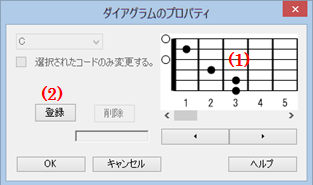
(1)フレットをクリックして、新しいダイアグラムを作ります。
(2)「登録」ボタンをクリックします。
削除
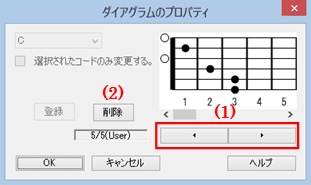
(1)三角ボタンをクリックして、削除する転回形を選択します。
(2)「削除」ボタンをクリックします。
TABパネルの場合
TABパネルの表示のさせ方については、こちらをご覧ください。
※楽器タイプがベースの時は、コードの選択はできません。また「ソロモード」にチェックが入っていると、コードの選択はできません。
登録

(1)カスタムを作りたいコードを選択します。
(2)フレットをクリックして、新しいダイアグラムを作ります。
(3)「登録」ボタンをクリックします。
削除
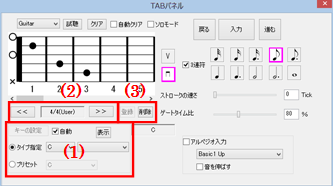
(1)カスタムを削除したいコードを選択します。
(2)「<<」または「>>」ボタンをクリックして、削除する転回形を選択します。
(3)「削除」ボタンをクリックします。
検出したコードを右クリックするとポップアップメニューが表示されるので「プロパティ」を選択します。
登録
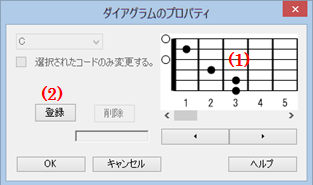
(1)フレットをクリックして、新しいダイアグラムを作ります。
(2)「登録」ボタンをクリックします。
削除
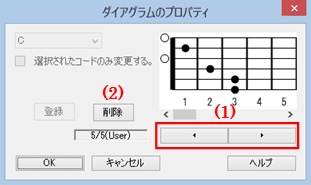
(1)三角ボタンをクリックして、削除する転回形を選択します。
(2)「削除」ボタンをクリックします。
TABパネルの場合
TABパネルの表示のさせ方については、こちらをご覧ください。
※楽器タイプがベースの時は、コードの選択はできません。また「ソロモード」にチェックが入っていると、コードの選択はできません。
登録

(1)カスタムを作りたいコードを選択します。
(2)フレットをクリックして、新しいダイアグラムを作ります。
(3)「登録」ボタンをクリックします。
削除
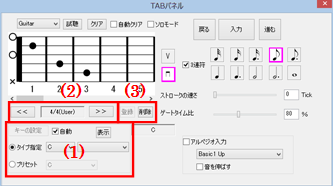
(1)カスタムを削除したいコードを選択します。
(2)「<<」または「>>」ボタンをクリックして、削除する転回形を選択します。
(3)「削除」ボタンをクリックします。
Posted by bp開発人b at 11:00
│ダイアグラム








